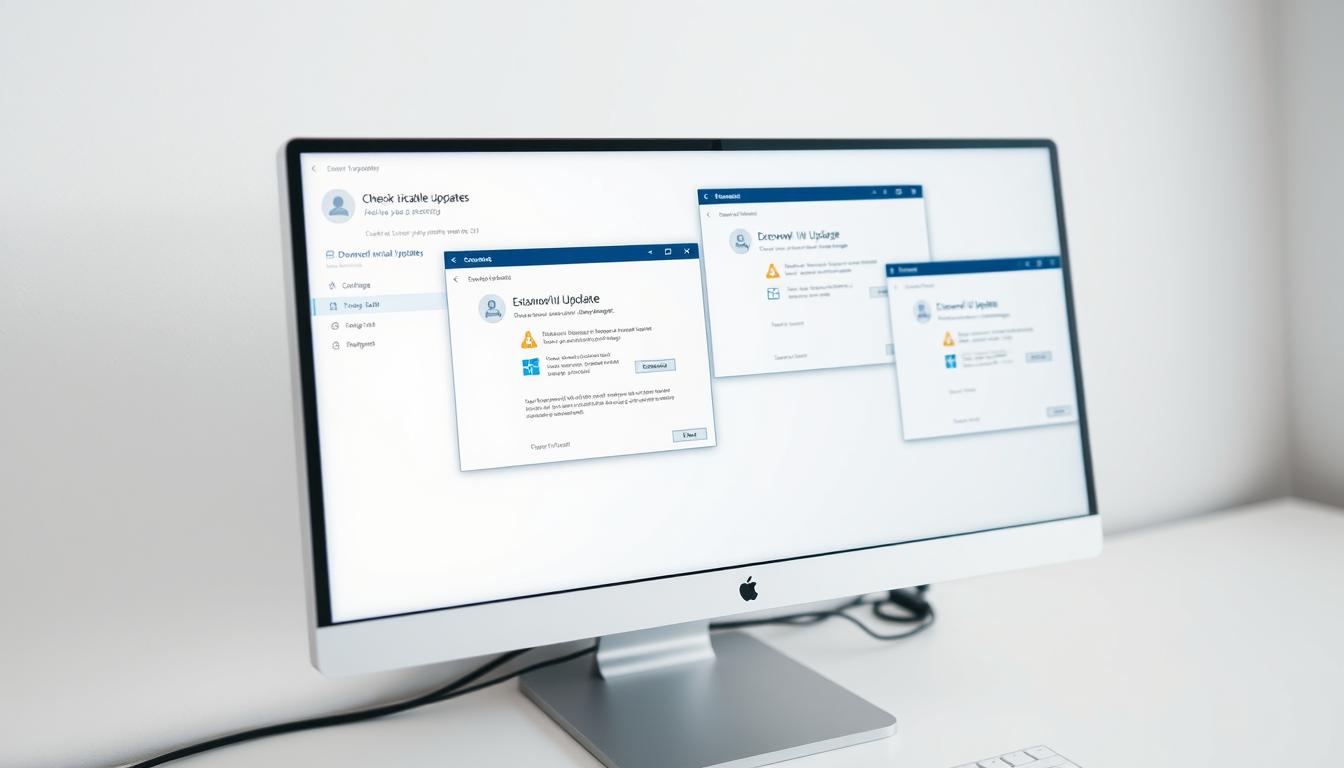
新しいOSのアップデートを待つ時間は、まるでプレゼントを開ける前のワクワク感に似ています。画面に「更新プログラムが利用可能です」と表示されるたび、「どんな新機能が追加されるんだろう?」と期待が膨らみますよね。2024年10月に登場した最新バージョンは、あなたのPC体験を静かに進化させます。
今回のアップデートでは、AI技術の強化と操作性の向上がポイント。特別なハードウェアがなくても、日常使いのパソコンがより滑らかに、安全に動作するよう設計されています。自動配信を待つ必要はありません。このガイドでは、手動で確実に最新版を導入する方法を丁寧に解説します。
大切なデータを守りながらスムーズに移行するコツから、万が一のトラブル対処法まで。準備段階から完了後のチェックまで、あなたの不安を解消する完全マニュアルとしてお役立てください。さあ、新しいデジタルライフの扉を開きましょう。*画像はイメージです。
この記事のポイント
- 2024年10月リリースの最新OSでPCパフォーマンス向上
- 手動アップデート3つの方法と具体的な手順
- AI機能強化による日常操作の効率化
- インストール前の必須準備チェックリスト
- よくあるエラー解決法とデータ保護対策
Windows 11 24H2 の概要と注目ポイント
デジタル生活の新たな相棒となるOSの進化がここに。今回のアップデートは、日常の作業効率とセキュリティを両立させる設計思想が特徴です。操作画面がより直感的になり、AIが自然な形で作業をサポートします。
最新のAI機能とセキュリティ強化
右クリックメニューが整理され、よく使う機能がすぐ見つかるようになりました。Copilotとの連携が強化され、文書作成中に「このデータをグラフ化して」と話しかけると、瞬時に可視化してくれます。
| 機能 | NPU搭載PC | 通常のCPU搭載PC |
|---|---|---|
| AI処理速度 | 40TOPS以上 | 基本機能対応 |
| セキュリティ | リアルタイム暗号化 | 自動更新機能 |
| ユーザーインターフェース | 共通の改善点を適用 | |
| 消費電力 | 最適化モード | 標準モード |
アップデートの背景と目的
開発チームが重視したのは「気付かないうちに便利になる」体験。起動時間が平均15%短縮され、バッテリー駆動時でも安定動作します。セキュリティ面ではTPM 2.0が必須となり、不正アクセス防止機能が強化されました。
システムトレイのアイコン配置を自由に変更できるようになり、よく使うアプリを瞬時に起動可能。これらの改善は、ユーザーの声を反映して実現したものです。次世代技術と使いやすさのバランスが、今回の最大の進化ポイントと言えるでしょう。
windows11 24h2 ダウンロード の基本手順
最新機能をいち早く体験したい方へ、効率的なアップデート方法を解説します。システム更新には自動配信を待つ方法と自主的に取得する方法の2種類があります。それぞれの特徴を理解して、ご自身の環境に合った選択が重要です。
自動と手動の特徴比較
自動更新は設定画面で「更新プログラムのチェック」を押すだけ。バックグラウンドで最適化されたファイルが選択され、作業を中断せずに完了します。反対に手動方法では、インストールアシスタントやISOファイルを使い、複数PCやオフライン環境でも対応可能です。
画面表示の見極め方
アップデート準備が整うと、画面右下に通知アイコンが表示されます。設定メニューの「Windows Update」項目を開き、「利用可能な更新プログラム」欄を定期的に確認しましょう。配信状況が不明な場合、更新ツールを直接実行すると即時チェックできます。
大切なのはデータ保護を最優先にすること。どの方法を選んでも、作業前のバックアップを忘れずに。時間帯やネットワーク環境に応じて、柔軟に手法を切り替えるのが成功の秘訣です。
アップデートの事前準備とシステム要件
システム要件の確認は、円滑な移行の第一歩です。最新OSの性能を最大限引き出すため、お使いのデバイスが基準を満たしているか事前にチェックしましょう。互換性の問題が起きないよう、主要なコンポーネントからネットワーク環境まで総合的に確認が必要です。
必須スペックと推奨条件
プロセッサは1GHz以上の2コアCPUが必須。メモリ4GB以上とストレージ64GBの空き容量があれば、基本的な動作が可能です。快適に使いたい方は、8GB以上のRAMとSSD搭載を強くおすすめします。
セキュリティ面ではTPM 2.0チップとUEFIセキュアブートが必須条件。2018年以降に発売されたPCなら、ほぼ対応しています。グラフィックはDirectX 12に対応したモデルを選ぶと、動画編集やゲームがよりスムーズに。
| 項目 | 最低条件 | 推奨環境 |
|---|---|---|
| CPU | 2コア 1GHz | Core i5/Ryzen5以上 |
| メモリ | 4GB | 8GB以上 |
| ストレージ | 64GB HDD | 256GB SSD |
| セキュリティ | TPM2.0必須 | |
| ネットワーク | ブロードバンド接続推奨 |
インターネット接続は更新ファイルのダウンロードに必要です。Wi-Fi環境でも問題ありませんが、安定した通信速度を確保してから作業を開始しましょう。これらの条件を満たしていれば、新しい機能を安心して利用できます。
データバックアップと環境チェックの重要性
システム更新を成功させる鍵は、準備段階にあります。万が一のトラブルに備えて、重要なデータを守る方法と作業環境の整え方を具体的にご紹介します。
安心してアップデートするためのバックアップ方法
外部ストレージやクラウドサービスを使い、「作業中のファイル」と「設定情報」を分けて保存しましょう。1時間ごとの自動バックアップ設定にしておくと、更新直前の最新状態を記録できます。
| 方法 | 保存先 | 復元時間 |
|---|---|---|
| システムイメージ | 外付けHDD | 30-60分 |
| ファイル履歴 | NAS | 即時反映 |
| クラウド同期 | OneDrive | 5-10分 |
| 手動コピー | USBメモリ | ファイル単位 |
暗号化ツールを使っている方は、必ず回復キーを確認してください。Windows Insider Programを利用中なら、設定画面から「一時停止」を選択してから作業を始めましょう。
不要なアプリの削除とウイルス対策ソフトの無効化が、スムーズな移行を助けます。システムの復元ポイント作成後、ディスククリーンアップツールで一時ファイルを整理するのが効果的です。これらの準備をしっかり行えば、安心して次のステップに進めます。
設定画面からの手動アップデート方法
最新機能を安全に導入するための道案内役として、設定メニューからの操作手順をご紹介します。画面の指示に従って進めるだけで、スムーズな移行が可能です。
Windows Update のチェックと操作方法
スタートメニューから「設定」を開き、左側の項目で「Windows Update」を選択。青いボタンの「更新プログラムのチェック」をクリックすると、最新版の有無が即座に判明します。
「Windows 11 version 24H2 が利用可能です」と表示された場合は、そのまま「ダウンロードしてインストール」を実行。進行状況バーで完了予測時間が確認でき、中断も自由です。
更新が表示されない時は、詳細オプション内の「利用可能になったらすぐに最新の更新プログラムを取得する」を有効に。通信環境が安定していることを確認し、管理者権限のあるアカウントで操作しましょう。
作業中は画面の明るさが自動調整される場合があります。最後に再起動を求められたら、開いているファイルを保存してから実行。これで新しい機能があなたのデバイスに息吹きます。

